新入职办公室人员基础电脑操作知识.docx
《新入职办公室人员基础电脑操作知识.docx》由会员分享,可在线阅读,更多相关《新入职办公室人员基础电脑操作知识.docx(39页珍藏版)》请在冰豆网上搜索。
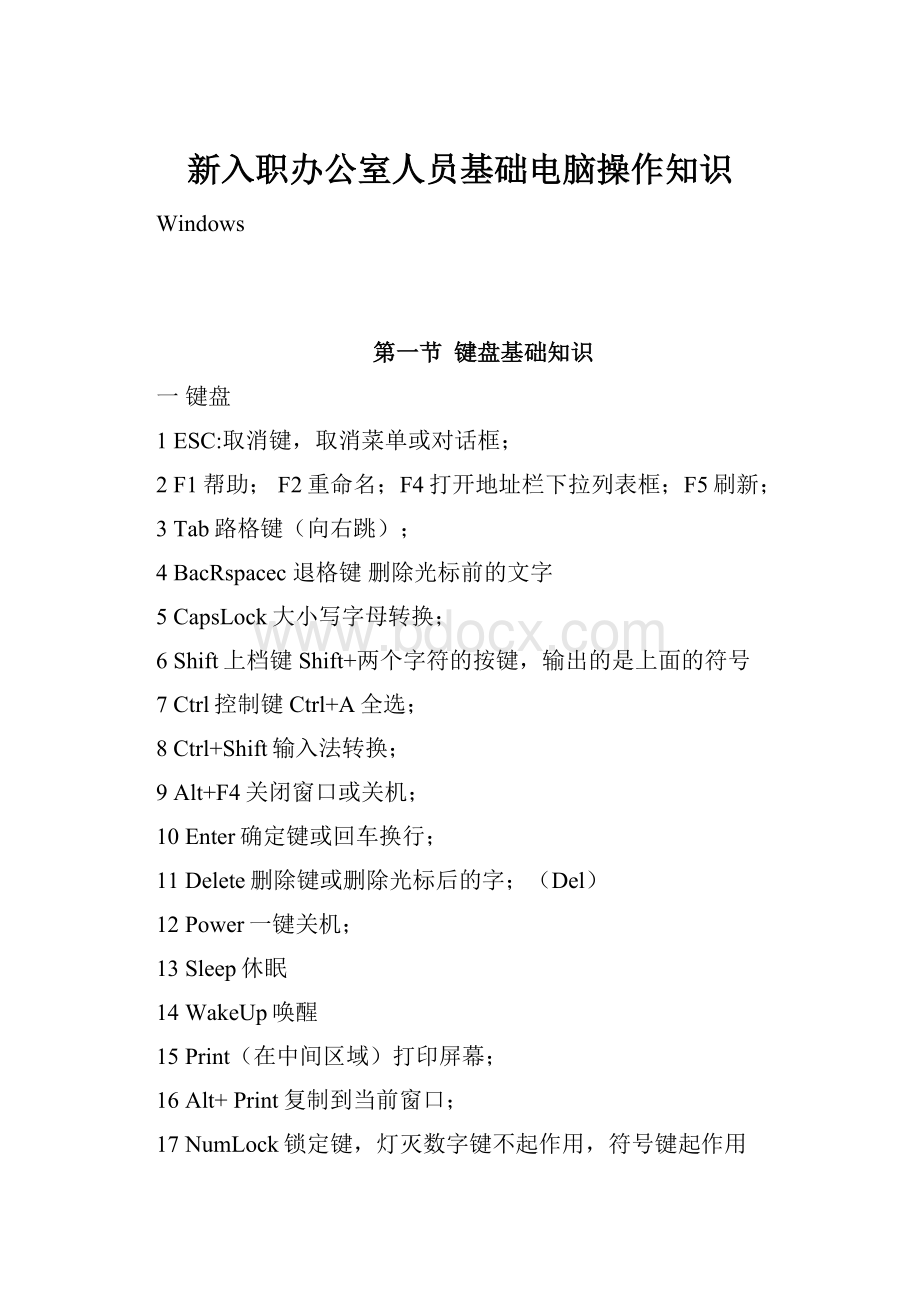
新入职办公室人员基础电脑操作知识
Windows
第一节键盘基础知识
一键盘
1ESC:
取消键,取消菜单或对话框;
2F1帮助;F2重命名;F4打开地址栏下拉列表框;F5刷新;
3Tab路格键(向右跳);
4BacRspacec退格键删除光标前的文字
5CapsLock大小写字母转换;
6Shift上档键Shift+两个字符的按键,输出的是上面的符号
7Ctrl控制键Ctrl+A全选;
8Ctrl+Shift输入法转换;
9Alt+F4关闭窗口或关机;
10Enter确定键或回车换行;
11Delete删除键或删除光标后的字;(Del)
12Power一键关机;
13Sleep休眠
14WakeUp唤醒
15Print(在中间区域)打印屏幕;
16Alt+Print复制到当前窗口;
17NumLock锁定键,灯灭数字键不起作用,符号键起作用
18Ctrl+空格键中文转换为英文;
19找到要复制的出窗口,按Alt+Print键打开Word应用程序;右击选择粘贴;找到要复制的出窗口,按Alt+Print键打开Word应用程序;右击选择粘贴;单击窗口单击工具栏中的裁切按钮;块数启动区,鼠标指到桌面图标左键拖到启动区
第二节窗口基础及操作
一窗口操作
1滚动条:
按Ctrl滚动条鼠标中间键,窗口显示比例可变大变小;
2Ctrl+Home返回首页
3Ctrl+End返回最后一页
4PageUp向上(上一页)
5PageDown向下(下一页)
二菜单栏
省略号:
弹出对话框
黑三角:
子菜单
对号:
显示(已显示出)
双箭头:
显示更多命令
黑点:
选项标记
㈠打开与关闭窗口
1关闭窗口
方法一:
当即窗口右上方“×”
方法二:
右击任务栏中窗口图标选择关闭
方法三:
Alt+F4
㈡移动窗口
鼠标放到标题栏蓝色区域按住鼠标的左键拖动
㈢窗口变大变小
标放到窗口边框上任意的四条边,变为双箭头,上下拖动
⑷排列窗口
右击任务栏空白区域选择“纵向平铺”或其他的排列方式
㈤最大化与最小化
双击标题栏的蓝色区域
㈥多窗口切换
方法一:
单击任务栏中的图标
方法二:
Alt+Tab或Alt+Esc
三左面操作
㈠示桌面图标
击桌面的空白区域选择排列图标中的显示桌面图标前有“√”会显示
㈡任务栏
1移动任务栏:
鼠标放到任务栏空白区,按住左键拖动
2改变任务栏的大小:
鼠标放到任务栏边框线使其变为双箭头上下拖动
3任务栏属性:
右击任务栏空白区域选择属性,进行操作;
第三节文件夹基础操作
一文件与文件夹操作
1资源管理器
方法一:
右击“我的电脑”
方法二:
右击“开始”(左下方);
方法三:
点击开始∕程序∕(所有)附件∕资源管理器;
2创建文件夹
打开“我的电脑”,打开某个盘符,右击空白处选择新建文件夹,输入名称单击空白处;
注意:
C盘D盘E盘统称为盘符
3选取
不连续文件:
单击一个文件夹,按住Ctrl键单击要选取的文件
连续文件:
单击选取的第一个文件,按住Shift键选取最后一个文件
全选:
Ctrl+A
常规选取:
按住左键拖动鼠标
4复制文件
打开“我的电脑”(资源管理器)选取要复制的文件,右击选择复制,找到目的地右击选择粘贴
复制:
Ctrl+C
粘贴:
Ctrl+V
5移动文件
打开“我的电脑”(资源管理器)选取要剪切的文件,右击选择剪切,找到目的地右击选择粘贴
剪切:
Ctrl+X
粘贴:
Ctrl+V
6鼠标拖动法完成复制与移动
复制:
同一盘符:
按住Ctrl键拖动到目的地的文件夹
不同盘符:
直接拖动到目的地
移动:
同一盘符:
直接拖动到目的地
不同盘符:
按住Shift键拖动到目的地
7删除文件
选取文件,右击选择删除键或Delete键;不经回收站删除Shift+Delete键
8回收站
恢复文件:
右击文件选择还原;
属性设置;右击回收站选择“属性”
9重命名
右击文件选择重命名,输入新名字,点击空白处
单击文件,按F2键
10隐藏文件
右击选择属性对话框中隐藏∕确定,
工具菜单选择“文件夹选项”单击查看对话框中“隐藏文件”或文件中选择不隐藏的文件夹确定;
第四节文件夹设置操作
1文件夹设置密码
右击文件夹选择“添加到压缩文件”对话框中,单击“高级”设置密码,输入密码点击确定;原文件夹可以删除
2共享文件
右击文件夹选择属性,单击共享选择在网络上共享这个文件”,确定
右击文件夹选择“共享和安全”,单击共享选择在网络上共享这个文件”,确定
3查找文件或文件夹
方法一:
点击开始∕搜索,输入文件名;选择查找范围点击开始搜索;
方法二:
扩展名搜索文件:
点击开始∕搜索,输入扩展名;选择查找范围点击开始搜索;
扩展名:
Word文档*.doc
Excel电子表格*.XLs
Powerpoint幻灯片*.PPT
歌曲*.MP3
文本文档*.TXT
图片*.JPG(BMP)
PhotoShop*.Psd
方法三:
通配符搜索文件;
点击开始∕搜索,输入文件第一个字,然后输入“*”点击开始搜索;
通配符:
*代表多个字符
?
代表一个字符
注意:
一个汉字有两个字符组成。
11、王旁青头戋(兼)五一
12、土士二干十寸雨,外加一个革字低。
13、大犬三(羊)古石厂羊有直斜套去大
14、木丁西
15、工戈草头右框七
21、目具上止卜虎皮
22、日早两竖与虫依
23、口与川,字根稀
24、田甲方框四车力
25、山由贝,下框几
31、禾竹一撇双人立,反文条头共三一
32、白手看头三二斤
33、月彡(衫)乃用家衣底,爱头豹角舟底部
34、人和八,祭登头
35、金勺缺点无尾鱼,犬旁留×儿一点夕,氏无七(妻)多点少点三个夕
41、言文方广在四一,高头一捺谁人去
42、立辛两点六门疒(病)
43、水旁兴头小倒立
44、火业头,四点米
45、之字军盖道建底,摘礻(示)衤(衣)
51、已半巳满不出己,左框折尸心和羽
52、子耳了也框向上
53、女刀九臼山朝西
54、又巴马,丢矢矣
55、慈母无心弓和匕,幼无力
第五节五笔简码知识
一、键位上有的字
1键名字;键位上的第一个字。
方法;连击四下所在键。
如金(QQQQ)已(NNNN)目(HHHH);
2成字字根;除键名字之外的字。
方法;所在键+首笔+次笔+末笔。
如心(NY)雨(FGHY)
3单笔画;(5个)方法;连击两下所在键+LL。
如一(GGLL)〡(HHLL)丿(TTLL)丶(YYLL)乙(NNLL)
二、键位上没有的字
拆分原则
1取大优先;取大的全的字根,字根不能分拆。
2兼顾直观:
字按书写顺序拆字根。
如夷(GXW)错误;(DX).
3能连不交:
自能拆成连的关系,不能拆成交的关系。
如天(GD)生(TG).
4能散不连;字能拆成散的关系,不能拆成连的关系。
如午(TFJ)未(FII)丈(DYI)
一级简码;(25个常用字)
方法;该字的第一个字根所在键+空格键;
二级简码
方法:
前两个字根+空格键
三级简码
方法;前三个字根+空格键
全码
方法;前三个字根+最后一个字根;如藏(ADNT)
识别码(字根少加上补码)
方法;1看该字最后一笔确定所在区
2看该字结构,左右结构用第一个;上下结构用第二个;杂合用第三个,半包围全包围最后一笔看被包围里面的。
如回(LKD)走(FHU)浅(IGT)赶(FHFK)千(TFK)万(DNV)
词组
两个字
每个字键入前两个字根键名字和成字字根字,按照他们的对应方法拆分。
如视
(PYLT)五笔(GGTT)帮助(DTEG)表格(GEST)金鱼(QQQG)曹(GMA)糟(OGMJ)
三个字
前两个字的第一个字根+最后一个字的前两个字根。
如计算机(YTSM)研究生(DPTG)
四个字
每个字的第一个字根
手工照词
右击输入法,手工造词,用五笔打出来要定义的词组,点击添加,关闭菜单。
第六节控制面板设置
一、控制面板
1鼠标设置:
单击开始,打开控制面板,双击鼠标设置就可以
2生音和音频设置:
单击开始,打开控制面板,双击声音和音频设置
3添加输入法:
单击开始,打开控制面板双击区域和语言选项单击语言、详细信息对话框中单击添加选择要添加的输入法确定。
结束任务:
Ctrl+Alt+Delete
二关闭窗口
1右击任务栏右上方的“×”
2右击任务栏图标选择关闭
3Alt+f4
三文件
文件名是由主文件名•扩展名组成
1隐藏文件扩展名:
打开我的电脑单击工具菜单选择文件夹选择单击查看隐藏已知文件类型扩展名确定
2文件类型:
•ZIP压缩文件
•XLS电子表格
•PPT幻灯片
•HTML网页
第七节文档基础知识
一窗口
1工具栏
视图菜单选择工具栏选择常用或格式有对号会显示
2滚动条
文档首页:
Ctrl+Home
文档末页:
Ctrl+End
保存:
Ctrl+S
二文档的建立
1创建文档
方法一:
单击常用工具栏中新建按钮
方法二:
单击菜单栏文件选择新建,在右键选择本机上的文档,可选择模板样式
2保存
方法一:
单击常用工具栏中的保存按钮
方法二:
单击菜单栏文件选择保存
3另存为
不破坏原件文档;单击菜单栏文件选择另存为
4文档设置密码
菜单栏中选择工具菜单,点击选项,单击安全性,输入密码单击确定
5输入法
全角与半角:
全角与半角转换Shift+空格键
中英文标点符号:
Ctrl+。
(句号)
特殊符号:
右击输入法软键盘,选择特殊符号
三修改文档
行:
鼠标放到要选取的内容左侧单击
段:
鼠标放到要选取的段落左侧双击
一句:
按住Ctrl键单击
单词:
双击
常规选取:
按住鼠标左键拖动
第八节文档的基础操作
一插入与改写
1按住Insert键,将状态栏中改写变为黑色
2修改与删除:
删除光标前的文字BacRspacec;删除光标后的字;Delete
3文本替换原内容:
要替换的内容,输入新内容,原有的内容就被替换掉了
4撤销错误的操作:
单击常用工具栏中的撤销按钮;
5复制方法一:
选取文本按住住Ctrl键拖动文本
方法二:
选取文本,右击选择复制,找到目的地在需要的位置双击鼠标,右击选择粘贴
6移动方法一:
选取文本将文本拖动到目的地
方法二:
选取文本,右击选择剪切,找到目的地在需要的位置双击鼠标,右击选择粘贴
复制:
Ctrl+C
剪切:
Ctrl+X
粘贴:
Ctrl+V
7查找与替换
普通替换:
编辑菜单选择查找输入内容,单击替换输入要替换的内容,单击全部替换
替换的文本加修饰效果:
编辑菜单选择查找输入内容,单击替换,击替换输入要替换的内容,单击高级单击替换为文本框,下面单击格式选择文字对话框中设置选项,确定,单击全部替换。
二格式工具栏
格式菜单选择字体对话框设置字符格式
上标:
Ctrl+Shift+“+”如152
下标:
Ctrl+“=”如152
注意:
正规Word书写文字一般用宋体五号字。
第九节文档格式设置
(1)
1字号变大:
Ctrl+“】”
字号变小:
Ctrl+“【”
2合并段落
光标定位在第二段的开头按BacRspacec
光标定位在第一段的末尾按Delete
3行距和段间距
选取文本,格式菜单;选择段落,设置行距或段前断后
4缩进
首行缩进:
段落中的第一行向右缩进一定的距离;
悬挂缩进:
段落中的第一行不变,其余各行向右缩进一定的距离;
左缩进:
段落中左边留空,,向右缩进;
右缩进:
段落中右边留空,,向左缩进;
5项目符号和编号
选取文本格式菜单选取“项目符号和编号”,选择一种样式,确定。
第十节文档格式设置
(2)
一边框和底纹
选取文本,格式菜单选择边框和底纹设置选项,单击确定
1添加背景
“格式”菜单选择“背景”选择“填充效果”
注意:
应用于段落中还是文字。
二分栏
选取文本,格式菜单选择分栏设置效果单击确定。
三分栏符
在要分栏的位置单击定位光标,插入菜单选择分隔符,单击选择分栏符单击确定。
四带圈字符、拼音
选取文本格式菜单选择中文版式选择拼音、带圈字符。
五制表位
实例一:
排行表
单击水平标尺与垂直标尺交界处的左对齐制表位,在标尺需要的位置单击
按Tab键在制表处输入内容。
实例二:
制作目录
格式菜单选择制表位,在制表位位置处输入20,对齐方式输入右对齐,前导符选择任意一种样式,单击设置单击确定。
第十一节文档页面设置
一、页面设置
文件菜单选择页面设置对话框中可以设置页边距、纸张方向、纸张大小操作
二、页码
插入菜单选择页码设置选项,单击确定;单击对话框中的格式可设置其它页码页码样式
三、分页
单击定位光标:
Ctrl+Enter
插入菜单选择分隔符选择分页符单击确定;
删除分页符:
视图菜单,选择普通鼠标放到要删除分页符的左侧单击按Delete键
四、页眉和页脚
视图菜单选择页眉和页脚页眉书处输入内容,双击文本确定页眉的输入
修改页眉的线性:
双击页眉处格式菜单选择边框和底纹选择线型,应用于段落,单击确定
奇偶页不同的页眉和页脚
文件菜单选择页面设置,单击板式选择奇偶页不同(单击打上对号)确定,双击页眉处奇数页输入内容,偶数页输入内容。
双击文本区域确定页眉和页脚的输入。
五、打印预览
单击常用工具栏中的打印预览:
退出打印预览快捷键按ESC.
第十二节文档内图片设置
一、图片
1插入图片
插入菜单选择图片,选择“剪切画”或来自文件。
2便于图片移动
单击图片,单击图片工具栏中的文字,环绕选择“紧密型环绕”
3图片修改
单击图片,出现工具栏即可修改操作。
4删除图片单击图片按Delete键。
二、绘图工具
“视图”菜单工具栏选择“绘图”出现绘图工具栏。
1删除画布
“工具”菜单选择,单击“常规”“插入自选图形时创建画布”的对号去掉。
(单击对号),点击确定。
2复制图形
按住Ctrl键拖动图形。
3便于艺术字移动
单击艺术字,单击艺术字工具栏中的文字环绕选择“紧密型环绕”
4艺术照片
“插入”菜单选择图片,来自文件。
单击任选图形中的任意一种图形,绘制后,单击绘图工具栏中的“填充效果”,选择“填充效果”单击图片确定。
单击“线条颜色”选择“带图案线条”,选择“背景颜色”,确定。
5杯子
6双喜
第十三节文档表格设置
一、创建与删除表格
1创建表格
方法一:
表格---插入---表格
方法二:
表格---绘制表格(可创建不规则表格)
2删除表格
表格---删除---表格
二、如何将文本转换为表格
首先选中文本---表格---转换---将文本装换为表格
三、插入列
选中某一列,单击右键选择“插入列”;默认在左侧插入。
在右侧插入
选择表格---插入---插入列在右侧
四、删除列
选中要删除的列,单击右键,选择删除
Ctrl+Z撤销
五、调整宽度
将鼠标指针靠近纵向线,指针成双向箭头的时候,左右移动即可改变宽度
六、平均分布各行各列
选中要平均分布的多个单元格---表格---自动调整---平均分布各行(平均分布各列)
七、合并单元格
合并的多个单元格---单击右键---合并单元格(按合并单元格按钮)
八、拆分单元格
选中要拆分的单元格---表格---拆分单元格---指定的行数和列数---确定
九、绘制斜斜线表头
表格---绘制表格---用画笔直接画斜线
十、表格格式设置
表格---绘制表格---在边框工具栏选择需要的线型、颜色、框线位置。
可以改变现的格式;选中需要填充底文的单元格单击“底纹颜色”按钮可填充底纹颜色。
十一、单元格对齐方式
选中单元格---单击右键---单元格对齐方式---选择居中或左对齐,可设置对齐方式
十二、排序
选中表格---表格---排序---主要关键字---升序(降序)---确定
十三、求和
在需要求和的单元格:
表格---公式---求和
LEFT:
左边的意思
SUM:
求和AVERAGE:
平均
十四、组合图形
“绘图”工具栏点击白色箭头,框住要组合的图形,右键单击“组合”
十五、整体扩大单元格
把鼠标放到单元格右下角拖动
第十四节文件格式设置
一、多行合并
选取多行单元格“格式”菜单选择“边框和底纹”在右边的预览框中单击竖线将竖线去掉,确定
将竖线去掉
二、改变单元格列宽
鼠标放到单元格左侧变为黑箭头,单击选取单元格,鼠标放到单元格列线,左右拖动。
三、分页
Ctrl+Enter
四、制动生成
按三下以上减号(-),按回车键
按三下以上等号(=),按回车键
按三下以上#,按回车键
按三下以上∽,按回车键
按三下以上*,按回车键
五、灯笼
按住Ctrl+Alt等比例缩放图形;按住Alt拖动图形可精确移动。
第十五节文档自选图形添加及打印
一、自选图形添加文字
选中自选图形,右键单击“添加文字”
二、字号变大:
Ctrl+]
字号变小:
Ctrl+[
三、竖排文本框
在绘图工就栏中选择竖排文本框,在需要的位置下拉一个文本框,输入文字;单击线条颜色,选择无色(文本框填充颜色为无色)。
四、移动文本(图形)
选取文本(图片)右键单击“剪切”,在目的地双击定位光标,右键单击选择“粘贴”
五、特殊字体
单击格式工具栏中“字体”选择最后几种字体(Webdings)
六、取消打印预览:
ESC
七、打印背景颜色
单击绘图工具栏中的矩形框,用矩形框框住整个页面,单击“填充颜色”选择“填充效果”
八、分页:
Ctrl+Enter键
九、打印“Ctrl+P”
十一、打印正反面
Ctrl+P单击打印中选择“奇数页”确定;打印中选择“偶数页”
十二、首字下沉
“格式”工具栏,选择首字下沉,选择下沉几行
十三、输入大写字母,需要小写时按
第十六节Excel工作表基础知识
一、工作表
Excel工作表655536行256列255张
Ctrl+向下的箭头到达最后一行
Ctrl+向上的箭头到达第一行
Ctrl+向右的箭头到达最后一列
Ctrl+向左的箭头到达第一列
单元格输入内容,按回车键确定
二、选取
行:
鼠标放到行号单击
列:
鼠标放到列标单击
不连续单元格:
单击一个单元格,按Ctrl键,单击要选取的内容
常规选取:
按住左键拖动
三、数据
1、分数
0空格键输入分数。
如1/20空格键1/2
2、数字转换为文本
输入的数字等于输出的数字,在数字前加单引号“’”如:
’370481198910136728如’001
·注意:
单引号必须是在英文状态下
四、快速输入文字
自动填充:
右键单击选择“从下拉列表中选择”
先输入内容如
(1),再选择要填充的区域,“编辑”菜单选择“填充”选择“序列”输入步长值如
(1),终止值如(200)确定
按住Ctrl键选取单元格输入数据按Ctrl+Enter键
输入日期:
Ctrl+;(分号)
输入时间:
Ctrl+Shift+;(分号)
五、自动换行:
Alt+Enter
六、删除:
选中要删除的内容,按Delete
第十七节Excel工作表表格操作
一、修改单元格
1、编辑工作表
方法一:
双击单元格(自作部分修改)
方法二:
单击单元格,输入数据(把原有内容替换掉)
2、清除
“编辑“菜单选择”清除
插入批注:
右键单击选择“插入批注”输入内容
修改批注:
右键单击选择“修改批注”输入内容
3、插入行(列):
选取行(列),“插入“菜单选择行(列)
删除行(列):
选取行(列),“编辑”菜单选择删除
4、移动
方法一:
选取数据,鼠标放到边框线拖动
方法二;选取数据右击选择“剪切”在需要的位置单击,右击选择黏贴
5、复制
方法一:
选取数据,鼠标放到边框线按住Ctrl键拖动
方法二:
选取数据右击选择“复制”在需要的位置单击,右击选择黏贴
6、查找与替换
选取数据,“编辑”菜单选择“查找”,输入要查找的内容,单击“替换”输入要替换的内容确定
查找:
Ctrl+F
二、格式化单元格
1、单击“格式”工具栏中的命令,可以设置效果;“格式”菜单选择“单元格”设置选项,确定
自动换行:
Alt+Enter
2、自动套用
选取数据,“格式”菜单选择“自动套用格式”,选择样式,确定
3、保护工作表
“工具”菜单选择“保护”选择“保护工作表”,输入密码,确定
“工具”菜单选择“保护”选择“撤销工作表保护”,输入密码,确定
第十八节Excel工作表函数计算
一、“插入”菜单选择“函数”选择“全部”
二、公式与函数
=SUM()求和
=AVERAGE()求平均
=MAX()最大值
=MIN()最小值
=IF( )条件 如:
IF:
(J2:
J20>=700,"优秀","良好")
=COUNTIF()条件统计如:
=COUNTIF(K2:
K20,"优秀")
=RANK()排名次如:
=RANK(J2:
J20,$J$2:
$J$20)
注意:
所有标点符号在英文状态下才可以。
三、引用
1、相对引用:
随着单元格的变化发生变化即相对引用
2、绝对引用:
在计算机的过程中,不想某个单元格的值发生变化用绝对引用,绝对引用格式$列$标$行号(用英文字母表示的是列表,数字表示的是行号)
3、混合引用:
公式中即有相对引用,又有绝对引用。
第十九节Excel工作表实际操作
一、工作表
插入工作表:
“插入”菜单选择“工作表”
删除工作表:
右击工作表选择“删除工作表”
移动工作表:
鼠标放到工作表标签按住左键拖动
复制工作表:
按住Ctrl键拖动工作标签
二、定义工作表张数
“工具”菜单选择选项,单击“常规”在新工作簿内工作表,输入数值单击确定。
单击常用工具栏中新建按钮。
三、图表
1、选区区域“插入”菜单选择“图表”设置选项单击“下一步”确定
2、图表中添加数据
选取数据右击选择“复制”单击图表右击选择“粘贴”。
3、图表中删除数据
单击图表单击柱形按Delete键
4、图表中添加文本
单击图表单击“绘图”工具栏中的“文本框”,在图表中单击输入文本
5、格式化图表
右击选择“图表区域格式”设置选项,确定。
四、分页
1、插入分页符
选取行“插入”菜单选择“分